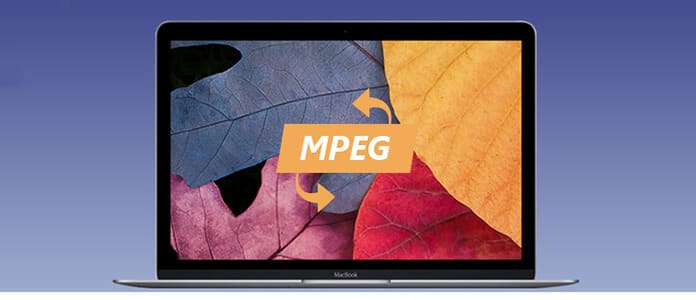
MPEG oznacza Moving Picture Experts Group, która jest jednym z rozszerzeń plików kompresji audio i wideo MPEG-1 lub MPEG-2. Jest to bardzo popularny format wideo do dystrybucji wideo w Internecie. Podczas codziennego korzystania z MPEG może się okazać, że MPEG nie może być kompatybilny z iPhone'em, iPadem i innymi urządzeniami przenośnymi. W tej chwili musisz przekonwertować MPEG na MP4, MOV, AVI lub inne obsługiwane formaty.
Innym razem, kiedy chcesz utwórz DVD i VCD, może być konieczna konwersja MP4 / MOV / AVI i innych filmów do MPEG. Więc w tym poście pokażemy ci darmowy sposób na konwersję między MPEG i innymi formatami wideo. Czy chcesz przekonwertować MPEG na MP4 lub zmień wideo na MPEG, tutaj znajdziesz najlepszą odpowiedź.
Oto tabela dla porównania między MPEG-1, MPEG-2 i MP4.
| utworzony | MPEG-1 | MPEG-2 | MP4 |
|---|---|---|---|
| Poziom kompresji | 1.5Mbps | od 3.5 Mb / s do 6 Mb / s | od 5 Kbps do 10 Mbps |
| Structure | Składa się z kilku warstw informacji | usuwa niektóre informacje wideo | zawiera kodek audio, kodek wideo, a także zdjęcia i napisy. |
| Stosowanie | VCD | DVD, SVCD, telewizja kablowa, branże statelite | Szeroko stosowany na różnych platformach |
Aby lepiej obsługiwać odtwarzacz multimedialny lub przenośne urządzenie z systemem iOS / Android, musisz przekonwertować MPEG na MP4, MOV, AVI i inne odpowiednie formaty wideo / audio. Tutaj szczerze polecamy profesjonalistę Darmowy konwerter wideo na komputery Mac aby pomóc ci to łatwo zrobić.
Krok 1 Uruchom Free Video Converter dla komputerów Mac

Pobierz, zainstaluj i otwórz to profesjonalne oprogramowanie do konwersji wideo MPEG na komputer Mac.
Krok 2 Dodaj wideo MPEG

Kliknij „Dodaj pliki”, aby zaimportować wideo MPEG do tego darmowego konwertera wideo.
Krok 3 Konwertuj MPEG na MP4 / MOV / AVI
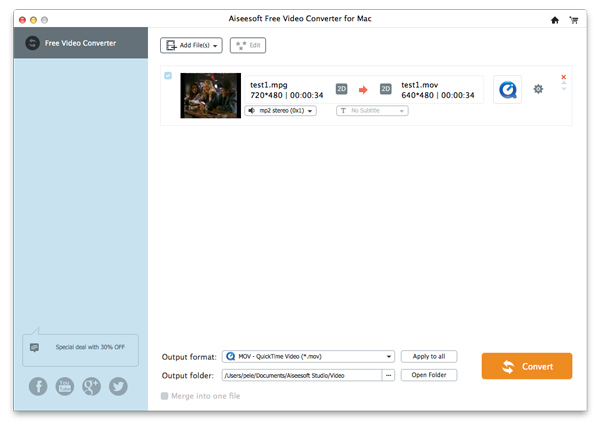
Kliknij „Format wyjściowy” i wybierz preferowany format wideo / audio z rozwijanej listy, taki jak MP4, AVI, MKV, MOV, FLV, MP3, WAV, FLAC i inne. Następnie kliknij przycisk „Konwertuj”, aby przekonwertować MPEG na MP4 / MOV lub inne formaty.
Po chwili oryginalne wideo MPEG zostanie przekonwertowane na potrzebny plik wideo lub audio o wysokiej jakości.
Jeśli chcesz przekonwertować formaty wideo, takie jak MP4, MOV, AVI, FLV, MKV itp. Na MPEG, możesz również użyć zalecanego Darmowy konwerter wideo na komputery Mac. Możesz wykonać kolejne kroki, aby przekonwertować wideo na MPEG.
Krok 1 Uruchom Free Video Converter dla komputerów Mac

Pobierz, zainstaluj i uruchom to bezpłatne oprogramowanie do konwersji wideo MPEG na komputer Mac.
Krok 2 Dodaj plik wideo
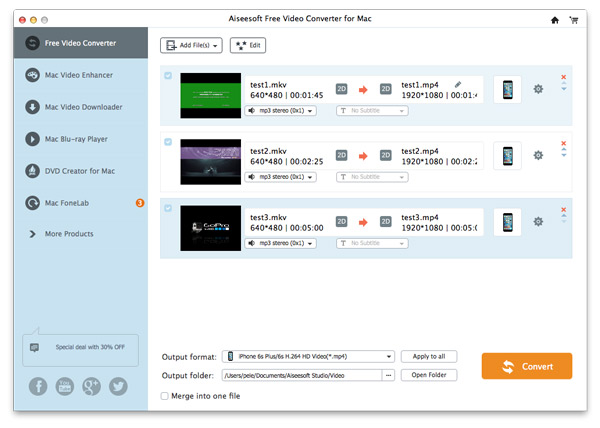
Kliknij „Dodaj plik (i)”, aby zaimportować filmy, które chcesz przekonwertować na MPEG, do tego darmowego konwertera wideo.
Krok 3 Konwertuj MP4 / MOV / AVI do MPEG
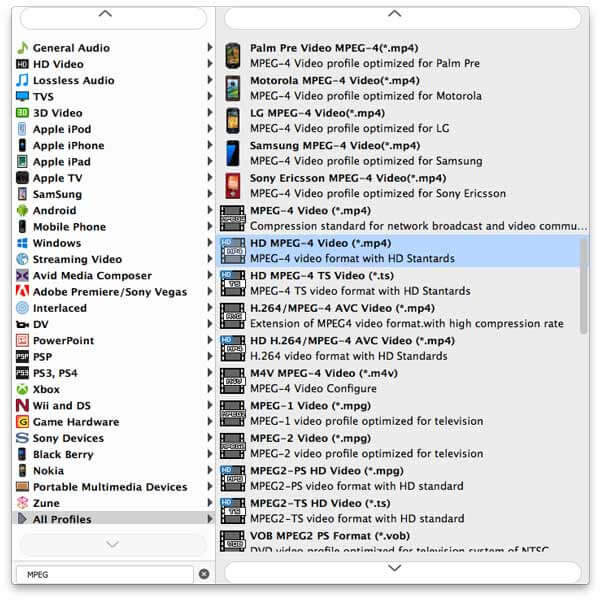
Wybierz format „MPEG” z rozwijanej listy „Format wyjściowy”. Podczas tego kroku możesz wybrać docelowy folder plików dla wyjściowego wideo MPEG, klikając „Folder wyjściowy”. Kliknij „Konwertuj”, aby dokonać konwersji z innych filmów do formatu MPEG.
Dzięki zastosowaniu najnowszej technologii przyspieszania ten darmowy konwerter wideo dla komputerów Mac gwarantuje superszybką konwersję wideo do formatu MPEG.
W tym artykule mówimy głównie o konwertowaniu MPEG na MP4, MOV, AVI i zmianie wideo na MPEG. Ponadto pokazujemy bezpłatny sposób na zakończenie konwersji między MPEG i innymi formatami wideo. Mam nadzieję, że uda ci się rozwiązać problem po przeczytaniu tego postu.